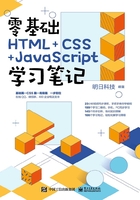
4.2 表格的高级应用
4.2.1 表格的样式

除了基本表格,表格还可以设置一些基本的样式属性。例如,可以设置表格的宽度、高度、对齐方式、插入图片等。
语法格式如下:

通过一个实例,在<td>单元格标签中插入<img>图标标签,实现一个商品推荐表格的制作。首先通过<table>表格标签,创建一个表格框架,然后利用<tr>行标签和<td>单元格标签,输入商品的文字内容,最后在最末一组<td>单元格标签中使用<img>图标标签,在单元格中插入具体商品图片。具体代码如下:

本实例的运行效果如图4.4所示。

图4.4 商品推荐表格的界面效果
4.2.2 表格的合并

表格的合并是指在复杂的表格结构中,有些单元格是跨多列的,有些单元格是跨多行的,其语法格式如下:

在该语法中,跨的列数是指单元格在水平方向上跨的列数;跨的行数是指单元格在垂直方向上跨的行数。
通过一个实例,使用<tr>行标签中的rowspan属性,将多行合并成一行,实现一个较复杂的课程表的制作。首先使用<table>表格标签,新建一个表格框架,然后通过<tr>行标签和<td>单元格标签,完成常规表格的制作,最后在希望合并的单元格标签<td>中,添加属性rowspan,属性值为2,表示将两行合并为一行。关键代码如下:


本实例的运行效果如图4.5所示。

图4.5 复杂课程表的界面效果
4.2.3 表格的分组

表格可以使用<colgroup>标签对列进行样式控制,如单元格的背景颜色、字体大小等,其语法格式如下:

在该语法中,使用<colgroup>标签对表格中的列进行控制,使用<col>标签对具体的列进行控制。
下面通过一个实例,使用<colgroup>标签,制作了一个学生联系方式表格,并对列进行样式控制。首先使用<table>表格标签,创建了一个表格框架;然后使用<colgroup>标签,对每一列单元格内容进行颜色设置;最后通过<tr>行标签和<td>单元格标签完成学生联系方式表格的制作。具体代码如下:


本实例的运行效果如图4.6所示。

图4.6 表格分组的界面效果